【HDA -2025 1st Presentation- 特別審査員】乙幡啓子さんに密着取材しました(総評編)
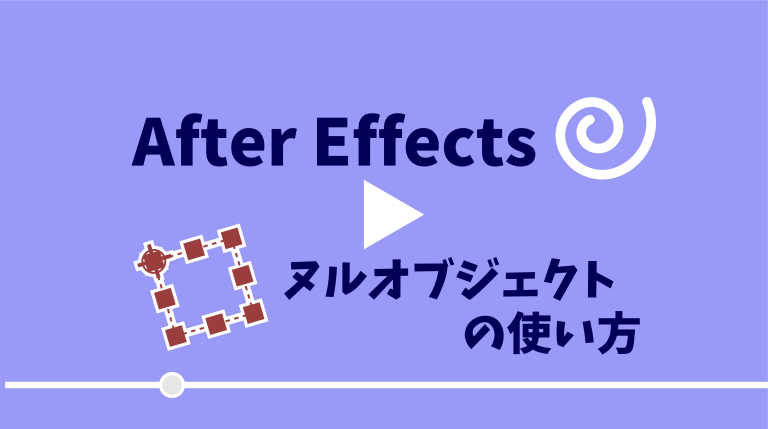
こんにちは!デザイン・アート科3年の田中です。
御茶の水美術専門学校で学べるデザインは絵だけではありません。
そう、映像についても学べます!
今回はAfter Effectsヌルオブジェクトの使い方をご紹介しようと思います。
ヌルオブジェクトとは…他のレイヤーと同じ情報を持ちながら表示には反映されないレイヤー。 親子関係の親として制御することができる。
今回はアイコンのルーレットを作っていこうと思います。
まずはアイコンを用意します。
用意したアイコンをAeに取り込み、配置します。
ここで重要なのが3次元で配置していくことです。
3Dレイヤーという欄がありますのでチェックをつけて適応させます。
これでオブジェクトを3次元に配置することができます。
配置方法は以下の通りになります。
位置の欄にある、一番右にある数値が奥行きを決める数値になります。
数値をマイナスにすれば手前に配置され、プラスにすれば奥に配置されます。
今回は6つのアイコンがあるので、なるべく6
これにてアイコンの配置は完了したので、 次はルーレットのようにアイコンを回していきたいと思います。
ここで1つ1つのアイコンを動かしていたら力技で行けなくもないですが、キリがありません。
そこでヌルオブジェクトの出番です!
上部のレイヤー欄にある、ヌルオブジェクトを選択し、挿入します。
タイムライン内に「親とリンク」という欄がありますので、 親にしたいレイヤーをこのレイヤーで選択します。
今回の場合はアイコンのレイヤーでヌルオブジェクトを親に設定します。
長くなってしまいますので次回、後編としてこの続きを紹介したいと思います!
ヌルオブジェクトを使えば、より作業を効率化することができます!
最後までご覧くださりありがとうございます。
OCHABIでは「モーショングラフィックス」という授業でAfter Effectsを学べます。
目指せAeマスター!
→産学、官学連携授業
→持続可能な開発のための教育(ESD)
→プロジェクトベースドラーニング(PBL)
→デザインアート思考®
